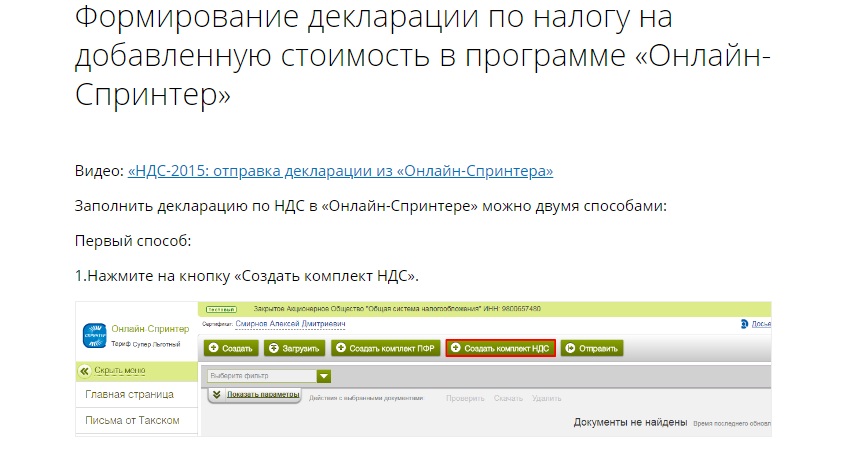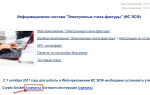Вход в Личный Кабинет Taxcom
Такском.ру помогает организовать комфортные условия для работы с документами, давая широкие перспективы для малого, среднего и крупного бизнеса, индивидуальных предпринимателей. Сервис такском личный кабинет снижает бумажный оборот документации, повышает эффективность, точность сдаваемой отчетности в государственные надзорные и контролирующие органы. Компания Такском — официальный оператор фискальных данных.
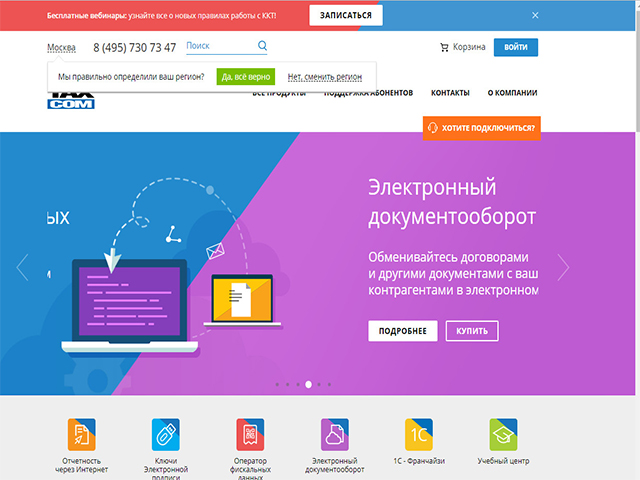
Регистрация в системе
Чтобы зарегистрировать личный кабинет Такском, нужно зайти на сайт: https://taxcom.ru/.
Во всплывшем окне заходим в «ОФД». Спускаемся до: «Как подключится к ОФД?» и выбираем «Личный кабинет»
Кликаем: «Регистрация».
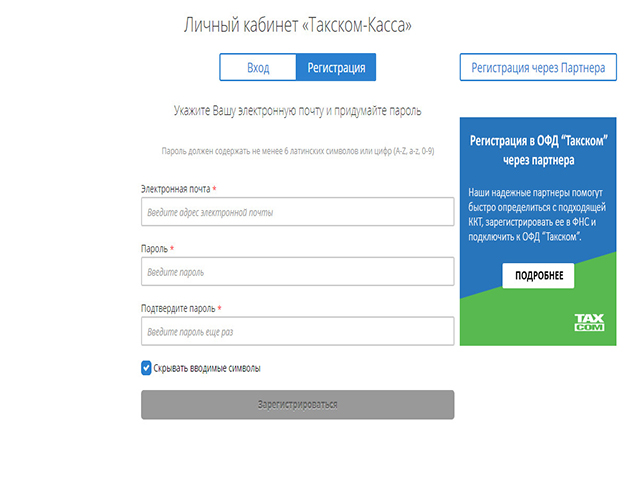
Вводим данные:
- «Электронная почта» — указываем свой адрес.
- «Пароль» — необходимо придумать свой код, содержащий цифры, латинские символы.
- «Подтвердить пароль» — повторяем пункт 2.
- Нажимаем «Зарегистрироваться» в личном кабинете.
На указанный адрес придут цифры, которые нужно ввести в строку «Проверочный код». Если письмо не поступило на электронную почту или Вы его случайно удалили, можно запросить заново, нажав на: «Повторно выслать код». Необходимо завершить действия регистрации личного кабинета Такском на странице нажатием: «Подтвердить».
В открывшемся окне вводим ИНН своей организации.
На следующем этапе выбираем из предложенного списка тарифный план на обслуживание и заключаем онлайн договор.
Вход в личный кабинет для зарегистрированного клиента
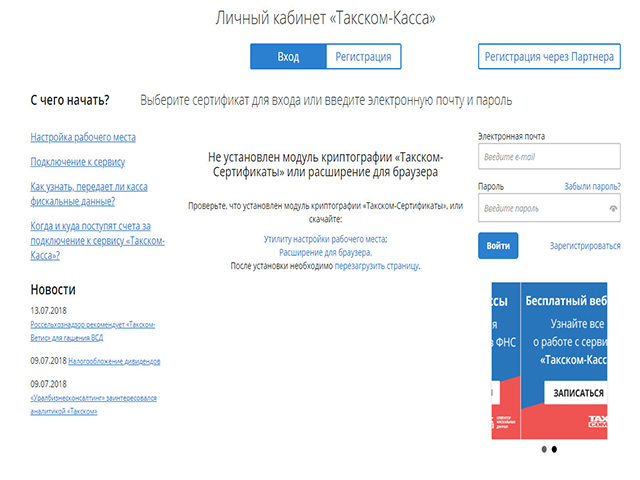
После регистрации у пользователя появляется постоянный доступ в личный кабинет. Вход в личный кабинет Такском осуществляется только через официальный сайт: https://online.taxcom.ru/.
Нажимаем: «Войти», во всплывающем окне Личный кабинет.
Если у вас расширенный пакет услуг, где необходимо использовать СКИЗИ, ключи электронной подписи для работы в системе, нужно скачать сертификат. Он расположен в разделе Удостоверяющий центр: https://taxcom.ru/centr/.
Первичное посещение личного кабинета
Получение сертификата
Смена сертификата на новый может происходить по нескольким причинам, от которых зависят этапы его получения. Скачивать сертификаты, ключи надо только на официальных страницах Такском.
При смене руководителя, наименовании, данных реквизитов
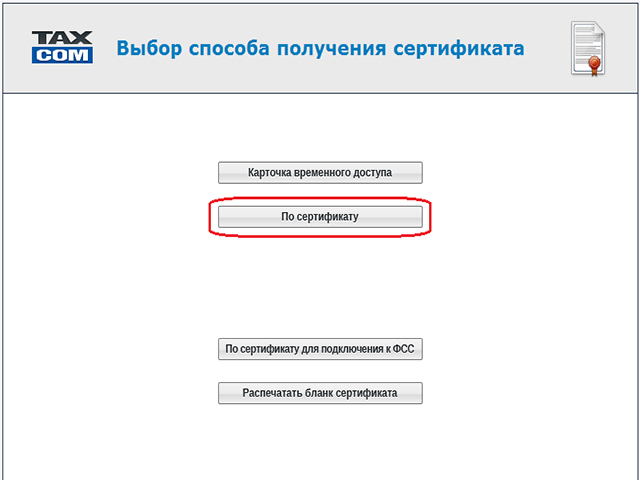
Заказать новый сертификат можно несколькими способами:
- Если вы руководитель организации, то заходите в личный кабинет и заполните заявку.
- В случае смены руководителя или, когда нет возможности направить заявку через личный кабинет такском- отправляйте письмо на электронный адрес:
- Москва и МО: skp@taxcom.ru;
- Регионы страны: orra@taxcom.ru;
- СПб и ЛО: spbdoc@taxcom.ru;
- Екатеринбург: ekb-info@taxcom.ru;
- Нижний Новгород: nn@taxcom.ru;
- Псков: pskov@taxcom.ru.
При возникновении вопросов можно позвонить в службу техподдержки Такском для жителей регионов: 8-800-2000-100.
Бланк заявление скачать на сайте компании в разделе «Поддержка абонентов»: https://taxcom.ru/tekhpodderzhka/elektronnaya-podpis/zamena-sertifikatov/voprosy/#vneplanovaya.
Заявка обрабатывается в течение трех рабочих дней. Ответ приходит на электронную почту.
- Лично посетить офис компании или ее представительство, принести полный пакет документов.
- Самостоятельно установить сертификат. Зайти на сайт: https://ce.taxcom.ru/
В предложенном окне выбрать «Да»:
В следующем окне нажать «Установить»:
Загруженный файл открыть и установить согласно инструкции «Мастер установки».
Замена старого сертификата на новый
Получение нового сертификата, взамен действующего производится при условии, что до окончания срока осталось менее чем 60 дней и сохранении прежних данных.
Нажать «По сертификату» и выбрать из предложенного списка вариант.
В открывшемся окне проверить данные.
Если всё верно – нажать «Согласен».
На следующей странице вносим паспортные данные владельца сертификата, соблюдая регистр, как в оригинале документа.
На следующем этапе выбираем место его хранения.
Будет предложен вариант ввести пароль на устанавливаемый сертификат, который будет запрашиваться при каждом вхождении в программу. Если не установить код, то вход в систему Такском будет без него.
После этого на экране появится окно, где будет производиться генерация случайной последовательности. Чтобы оно быстро загрузилось, нужно водить курсором мыши или нажимать любые буквы, цифры, кроме ESC.
Сертификат загружен.
Восстановление, смена пароля от личного кабинета Такском
Потенциал Сервиса
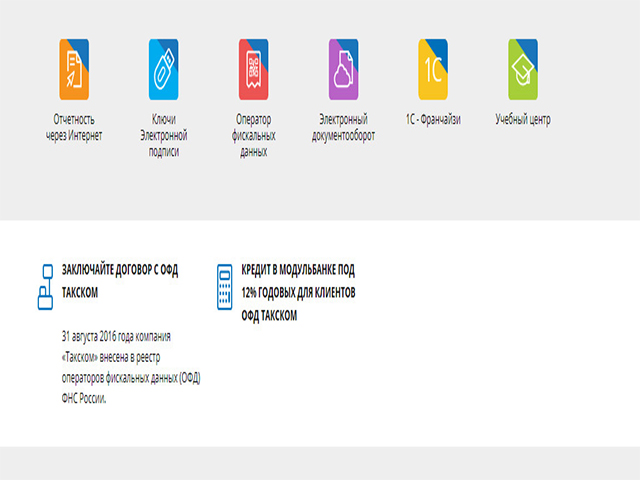
Такском предлагает широкий выбор предпринимателям для ведения своего бизнеса:
- Оперативная передача отчетности в государственные органы из личного кабинета.
- Полный пакет обслуживания ККТ, позволяющий не только в онлайн режиме отчитываться перед ФНС, но и контролировать работу касс из личного кабинета любой точки мира, составлять статистику.
- Производить обмен документами с контрагентами (счет-фактуры, договора, товарные накладные, ПП и прочее).
- Сверка книг покупок и продаж.
- Установка и обслуживание 1С: Предприятие.
- Консультационные услуги и поддержка 24 часа в сутки и многое другое.
Компания предлагает воспользоваться пакетами услуг, способствующими поддержать бизнес, облегчить документооборот.
Основные и дополнительные программы
Самыми востребованными и базовыми продуктами считают:
- Файлер, работающий с ЭЦП владельца ключа и позволяющий максимизировать электронный обмен документами между партнерами по бизнесу, контрагентами, госорганами. Программа Файлер Такском позволяет создавать, отправлять следующие документы:
- счет-фактур;
- товарные накладные;
- акты выполненных работ;
- неформализованные документы.
- Спринтер — дает возможность полностью наладить документооборот с контролирующими органами, проверять контрагентов. Такском «Онлан-Спринтер» включает в себя пакеты: Файлер, Камеральная проверка. Он включает в себя тарифный план «Налоговый представитель», позволяющий работать с ИФНС, ПФР, ФСС, Росстат.
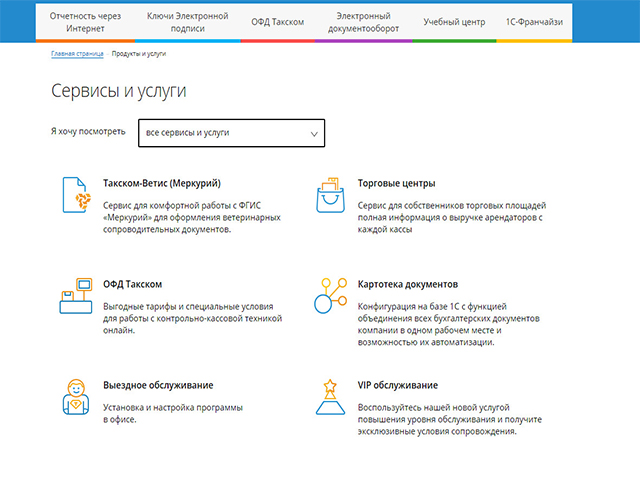
Дополнительные продукты Такском позволяют расширить потенциал:
- Документооборот с «Такском-Ветис» — дает право оформлять ветеринарные сопроводительные документы (ВСД). Программа предназначена для организаций, занимающихся оборотом живых животных и животноводческой продукции.
- «ОФД» обязателен для всех предпринимателей, использующих ККТ.
- «Информер» — бесплатное приложение для телефона, которое сообщает об этапах прохождения деклараций в ФНС, требуемые налоговой службой документы по вашей организации.
- «Росстат» — это онлайн обмен статистической отчетностью с госорганом.
- «Камеральная проверка» — проводит оценку ФХД по 12 направлениям и выявляет ошибки во введенных данных, снижая тем самым риски при налоговых проверках.
- «Доклайнер» предназначен для юридических лиц, получающих финансирование из-за рубежа или за рубеж. Предоставляет право пользователю отчитываться перед госорганами в онлайн режиме.
Такском представляет собой систему полного электронного документооборота на предприятии любого масштаба. Система позволяет сдавать любую электронную отчетность закрытым каналам в госорганы по средствам Интернет связи, подключать ОФД, 1С и многое другое для бухгалтерского учета. Продукты сервиса практически полностью готовы заменить документооборот организации, сделать работу сотрудников более комфортной, позволяют своевременно отчитываться и быть всегда в курсе изменений в законодательстве.
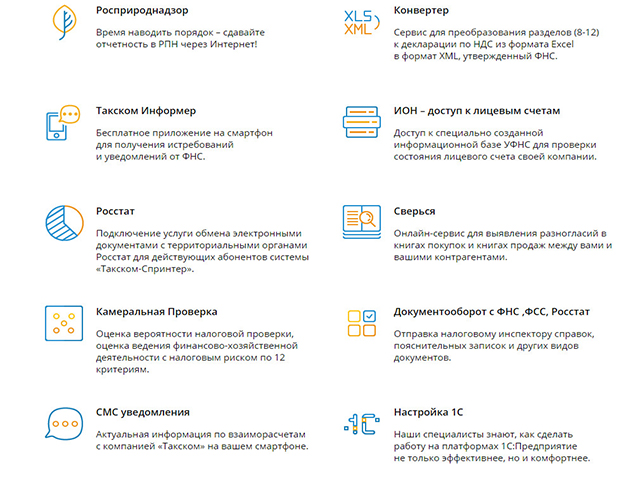
Тарифы
При создании личного кабинета нужно выбрать тариф на обслуживание. В зависимости от объема документооборота, предоставляемой услуги, содержащей в себе отчетности в госорганы, будет зависеть выбор тарифного плана и его стоимость.
На странице: https://taxcom.ru/otchetnost/archive-tariffs/, в разделе «Акционный тариф» размещены тарифные планы со скидкой на продукт.
Услуги Удостоверяющего центра
УЦ Такском имеет аккредитацию сроком до 30.06.2022 г. на выдачу ЭЦП, СКИЗИ. На сайте компании можно скачать и установить лицензии и сертификаты, позволяющие корректно работать с программами сервиса, оперативно отправлять отчетность через Интернет из личного кабинета в государственные контролирующие и надзорные органы.
При отправке документов через сети Интернет и использования электронного документооборота обязательно устанавливаются ключи электронной подписи.
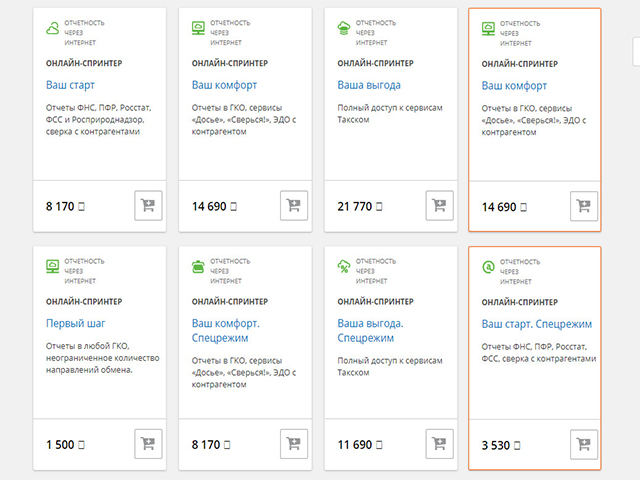
Документы УЦ Такском находятся по адресу: https://taxcom.ru/centr/norm_doc_uc/.
В случае возникновения вопросов по регистрации личного кабинета или других позвоните в круглосуточную поддержку Такском для жителей регионов: 8-800-2000-100.
Как находить продукты учебного центра
На сайте кликнуть: «Учебный центр». В сплывшем окне появится меню, где можно выбрать нужное направление.
УЦ проводит бесплатные семинары для налогоплательщиков. Узнать о них можно также на этой странице.
Вебинары
Компания предлагает тематические вебинары, которые можно посещать в указанное время или просматривать архивные файлы. Такой способ позволяет оперативно узнавать информацию, грамотно вести свой бизнес. Войти в систему бесплатных вебинаров
можно на странице: https://taxcom.ru/obuchenie/.
Учебный центр регулярно проводит обучения. Узнать календарь вебинаров можно на странице УЦ.
Контакты горячей линии
Техподдержка
клиентов Москвы
и МО: +7 (495) 558-26-48.
Служба техподдержки Такском
в Москве работает с 9:00 до 18:00.
Круглосуточная
техническая
поддержка
для жителей регионов: 8-800-2000-100.
Офис в Липецке
для техподдержки клиентов Такском
: 8 (4742) 36-23-34.
Вопросы можно направлять на электронную почту: help@aetp-help.ru
Такском Онлайн Спринтер вход — программа по работе с отчетностью в интернете
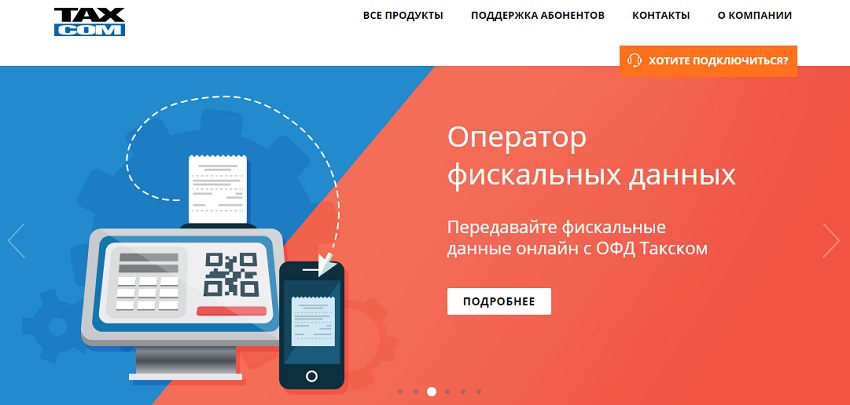
Компания предлагает своим клиентом множество полезных и интересных продуктов. Одним из них является Онлайн-Спринтер. Что же это такое? Это программа для сдачи отчетности через интернет.
Ее основные преимущества состоят в этом:
№1. Она очень удобна в использовании. Ее не нужно устанавливать на свой компьютер, потому что все происходит онлайн. Это значительно экономит время.
№2. Программа дает возможность сдавать самые разные отчеты – в ИФНС, ПФР, ФСС, РПН и др. При этом все происходит оперативно и надежно.
№3. Все данные, которые передаются, хранятся в интернете. Это значит, что если появятся какие-то проблемы с компьютером, можно не переживать, что информация будет утеряна. То есть поломки ПК не страшны, потому что всегда можно будет зайти с другого компьютера, предварительно установив ключ с резервной флешки.
№4. Сервис от Такском также дает возможность не волноваться об утечке данных. Достаточно часто сегодня компьютеры взламываются хакерами. Но они не смогут получить доступ к личному кабинету без специального ключа, а значит, информация уцелеет.
№5. Пользователь может корректировать отчетность прямо в программе. Можно даже создать и заполнить отчетность с нуля.
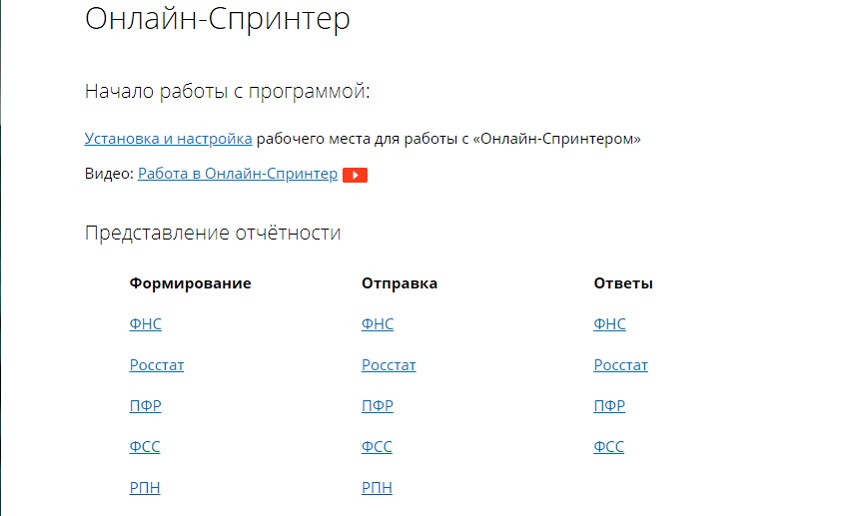
Многим бухгалтерам кажется, что пользоваться подобными онлайн программами тяжело. Однако с этой программой все довольно просто: чтобы понять, как она работает, необходимо посмотреть ознакомительное видео на YouTube, а также прочесть инструкцию по установке и настройке Онлайн-Спринтер.
После изучения всех рекомендаций станет понятно, что отчетность отправлять совсем несложно. Точно так же несложно получать подтверждения из контролирующих органов, будь то налоговая инспекция, Фонд Социального Страхования или Пенсионный фонд Российской Федерации.
Программа работает практически на любых персональных компьютерах. Почему почти? Потому что она поддерживается только операционной системой Windows. Владельцы ПК с ОС Mac или Linux не смогут пользоваться данной программой. При этом не каждая Windows подходит для Онлайн-Спринтер. Сегодня она поддерживается версиями Windows 7-10. Более старые версии не смогут поддерживать программу.

Однако с этим проблем не возникает у обладателей Windows, потому что почти все современные люди используют последние версии операционной системы.
Как начать работу? Для начала необходимо найти соответствующий раздел на сайте Такском или вбить в поисковую строку запрос «такском онлайн спринтер вход». И так и так можно найти необходимые страницы со входом в личный кабинет. Но перед тем как зайти в него, понадобится произвести некоторые действия по настройке.
Чтобы понять, как начать работать с программой, необходимо перейти с главной страницы сайта на ту, которая называется «Онлайн-Спринтер». Как раз на ней и будет указана вся информация, которая пригодится новичку. Там есть ссылка на страницу по установке и настройке рабочего места. При переходе на нее пользователь увидит порядок действий, среди которых: установка «КриптоПро CPS», получение сертификата, запуск утилиты автонастройки программы, переход на специальную страницу и загрузка обеих утилит, а также перезапуск браузера.
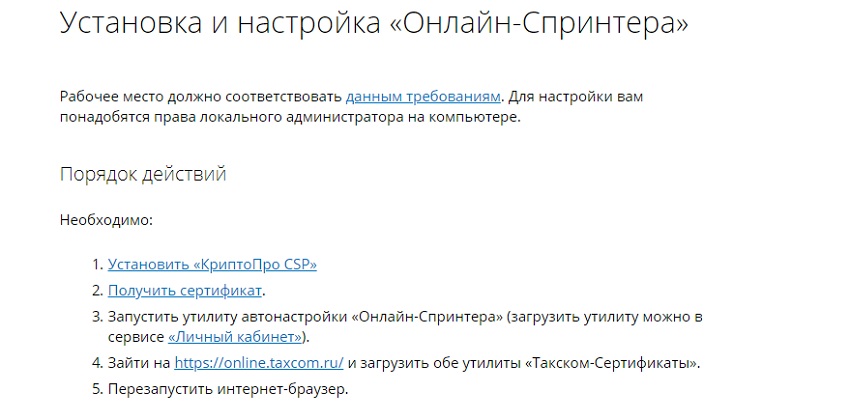
Перед тем как начать установку, необходимо изучить требования, которым должно соответствовать рабочее место. И не стоит их игнорировать, потому что это требования к компьютеру и системным программным средствам. Если что-то будет не так, то программа от Такском просто не будет работать.
В процессе установки, настройки и использования программы у людей часто возникают различные вопросы. Разработчик собрал самые популярные из них на странице продукта. В самом ее низу можно прочитать, что делать, если не найдено ни одного цифрового сертификата, как заполнить и отправить «Реестр в ФСС.
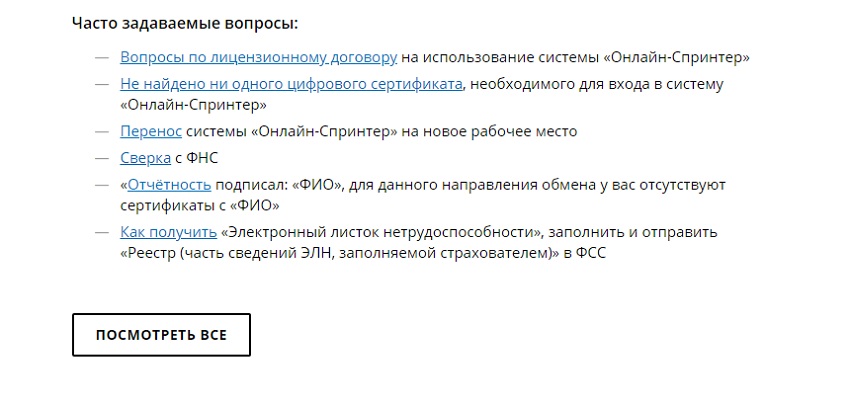
Чтобы изучить весь перечень вопросов можно нажать на кнопку «Посмотреть все». Высветится новая страница, на которой будет указано множество полезной информации о переносе системы на новое рабочее место, сверке с ФНС, заполнении реквизитов организации, формировании отчета на основе уже существующего и многом другом.
Сегодня очень многие люди пользуются продуктами от компании Такском. Это происходит из-за их удобства, надежности и простоты в использовании. Онлайн-Спринтер – одна их таких программ. При этом цена продукта является отличной. И компании экономят деньги на курьерах, бумаге и других мелочах, которые складываются в неплохие суммы в итоге.